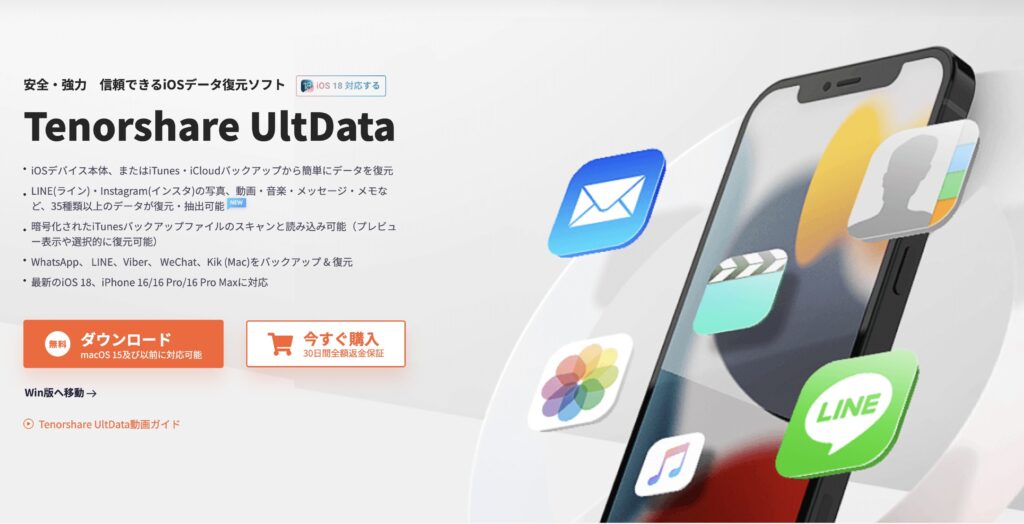iPhoneやiPadで削除してしまった大切な動画を完全に復元したいと考えている人は多くいます。
ここでは、iPhoneから完全に削除した動画を復元できるアプリを紹介します。
「UltData for iOS」は、iOSデバイス本体やiTunes・iCloudのバックアップから簡単にデータを取り戻せます。
もちろんバックアップを取っていない場合でも心配ありません。
写真やLINEのメッセージ、インスタグラムの投稿、動画や音楽、メッセージ、メモなど、35種類以上のデータに対応しているので、多岐にわたるデータの復元・抽出が可能です。
今回はそんな便利ソフト、UltData for iOSについて解説しましょう。
UltData for iOSの特徴・機能
UltData for iOSは、Tenorshareが提供するiPhone・iPad・iPod向けのデータ復元ソフトで、特にバックアップがない場合でも多様なデータの復元が可能な点が特徴です。
対応するデータは、写真や動画、メッセージ、メモ、カレンダー、WhatsApp・LINEなどのメッセージアプリ、Kik、Viber、WeChatなど幅広く、35種類以上にのぼります。
さらに、iCloudやiTunesバックアップからの復元機能も備えており、破損したiOSシステムの修復にも対応しています。
本ソフトは、WindowsとMacに対応しており、日本語版も提供されているのも特徴です。
操作も簡単で、パソコンにソフトをインストールし、iPhoneを接続するだけで復元がスタート。
スキャンをかけた後、プレビューで内容を確認し、必要なデータを選んで復元が可能です。
ただし、無料版ではプレビューのみ可能で、実際の復元には有料版が必要になります。
UltData for iOSは、シンプルな操作でさまざまなデータ復元ニーズに対応しており、事前に無料体験版で機能を確認できる点も魅力です。
iPhoneやiPadでデータを誤って削除した場合や、バックアップがなくても復元を試みたい方におすすめのソフトといえるでしょう。
UltData for iOSの使い方
①インストール手順
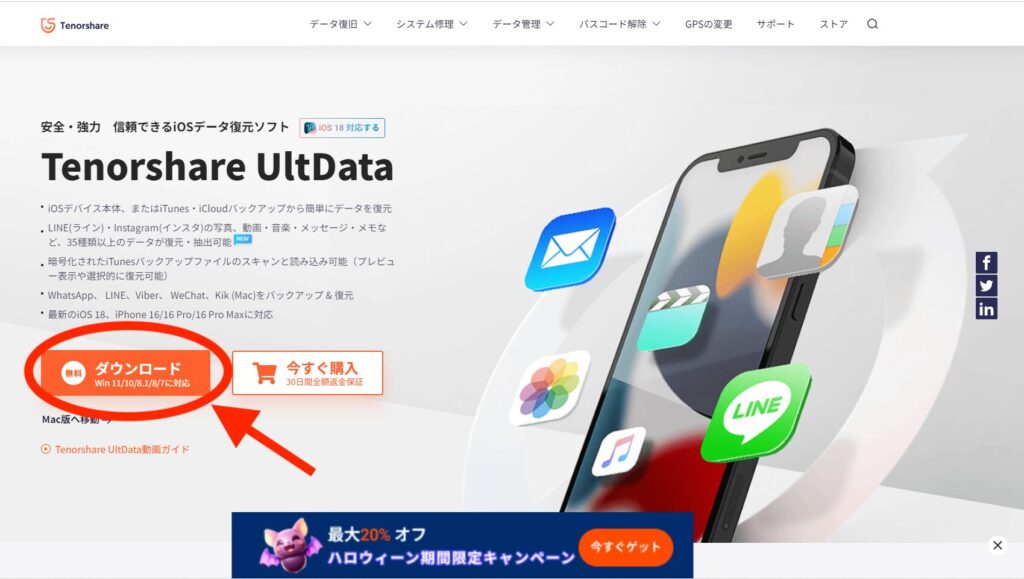
公式サイトにアクセスし、無料ダウンロードのアイコンをクリックします。
ファイルがダウンロードされるので実行することでセットアップ画面になります。
許可規約を読んでチェックを入れ、「インストール」をクリックしてインストールを開始。
インストールが開始されます。
SSDドライブであれば1分弱でインストール完了です。
インストールが完了したら、「開始」をクリックします。
インストール完了と同時にブラウザが起動し、完了したメッセージが表示される仕組みです。
②ライセンスを適用する
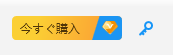
無料版では、バックアップができません。
そのため、ライセンスの適用が必要になります。
ライセンスの適用はソフトウェア画面の右上にある「青い鍵」のアイコンをクリックして登録することが必要です。
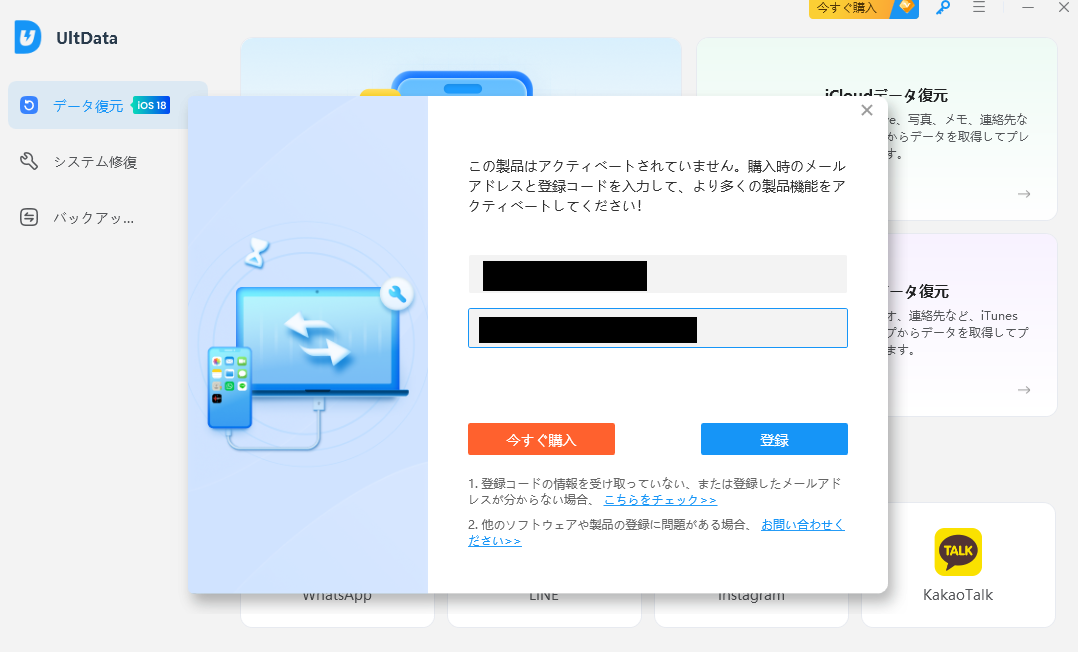
ライセンスの入力画面になります。
購入している場合は登録したメールアドレスに登録コードが送られてくるので、それらを入力しましょう。
入力後の画面です。
完了したら「登録」のアイコンをクリックしましょう。
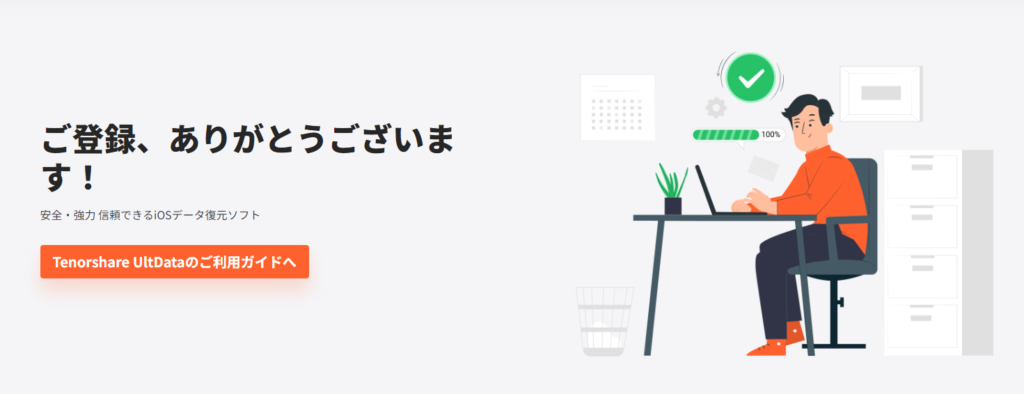
登録が完了したら、登録画面が表示されます。
ブラウザに完了画面が表示される。
ソフトウェア上でも登録完了がわかります。
「OK」をクリックして次へ進みましょう。
③使い方を確認する
1.デバイスを接続して、復元したいデータをスキャン
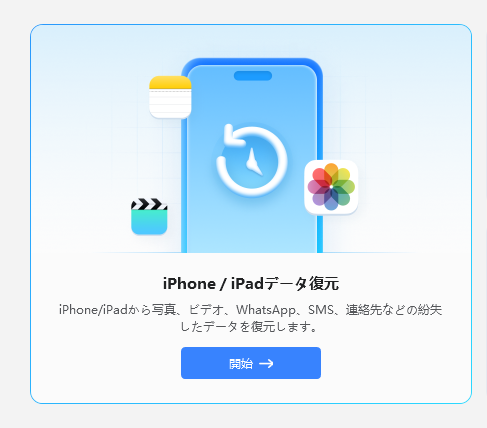
iPhoneやiPadなどをパソコンにUSBで接続します。
そしてメニュー画面から「iPhone/iPadデータ復元」の開始をクリック。
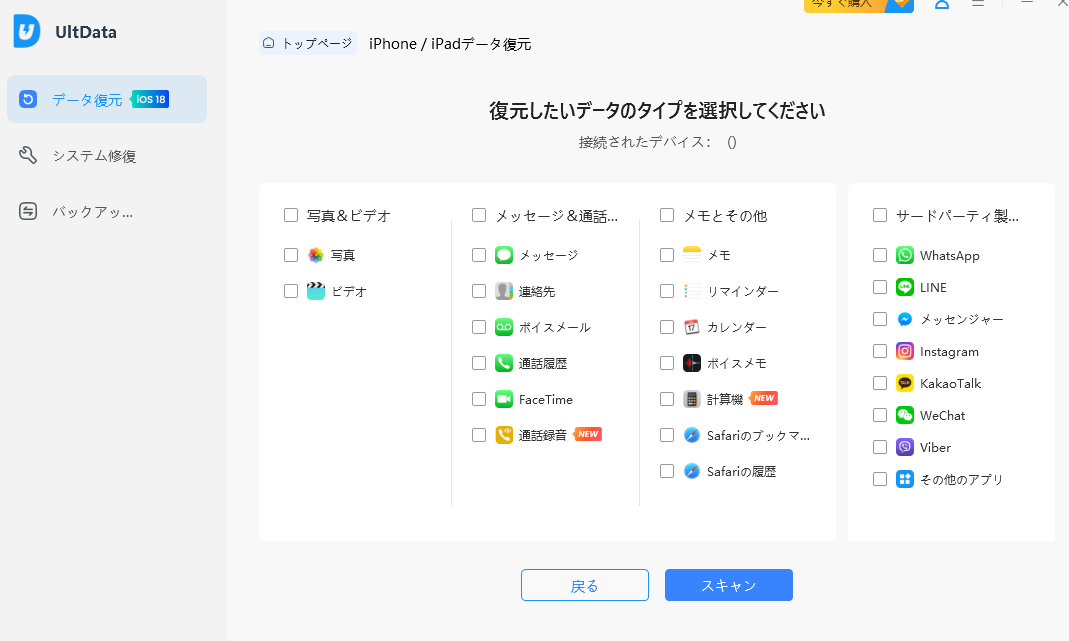
復元したいデータを選択します。
今回は削除した動画を復元したいので「ビデオ」にチェックを入れて「スキャン」をクリック。
2.削除された動画の確認・プレビュー
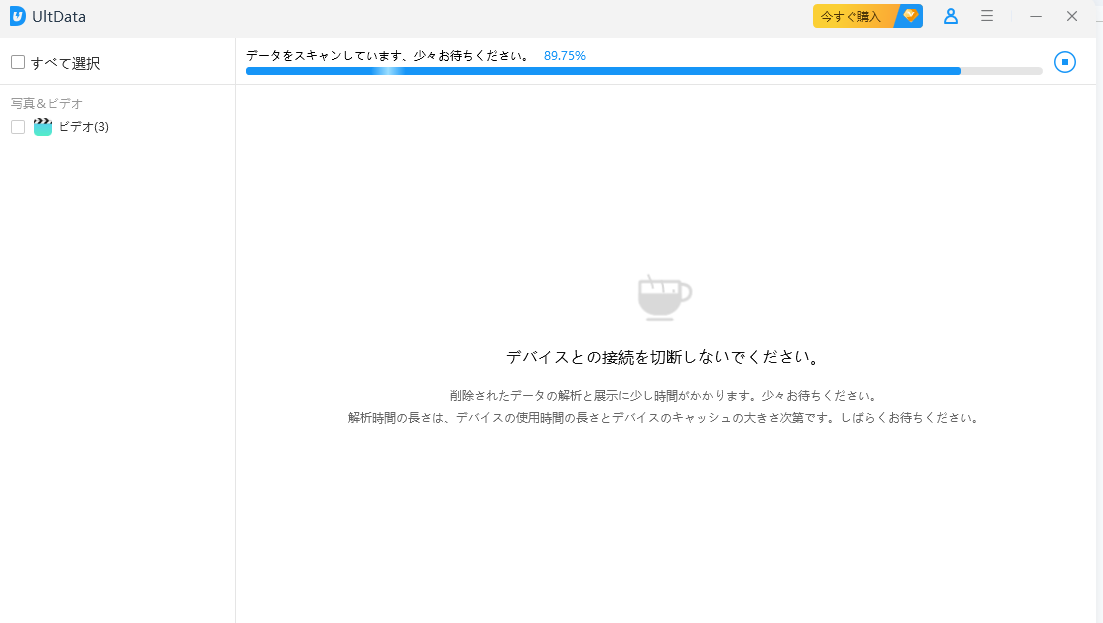
スキャンが開始されて接続されているデバイス(今回はiPhone)からデータが読み込まれます。
スキャンする際は、パソコンにデバイスを認識させるためにロックを解除しておきましょう。
3.削除された動画を復元する
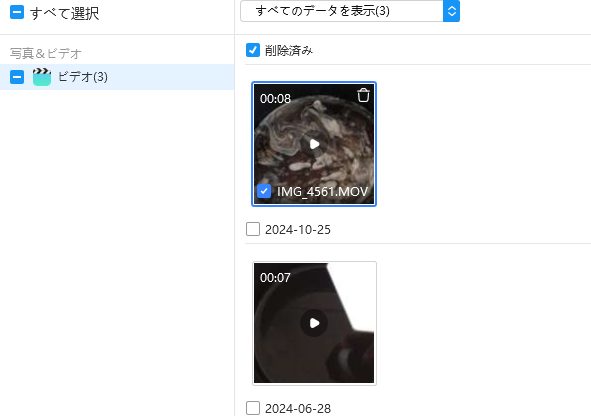
スキャンが完了すると、削除されたファイルが「削除済み」表示されます。

なお、参考に削除する前はこうなっていました。
削除された動画ファイルを選択して、パソコンの保存先を指定します。
※注意点として日本語のフォルダやデスクトップを保存先にすると失敗することがありました。利用する際は英字のフォルダを指定すると成功します。
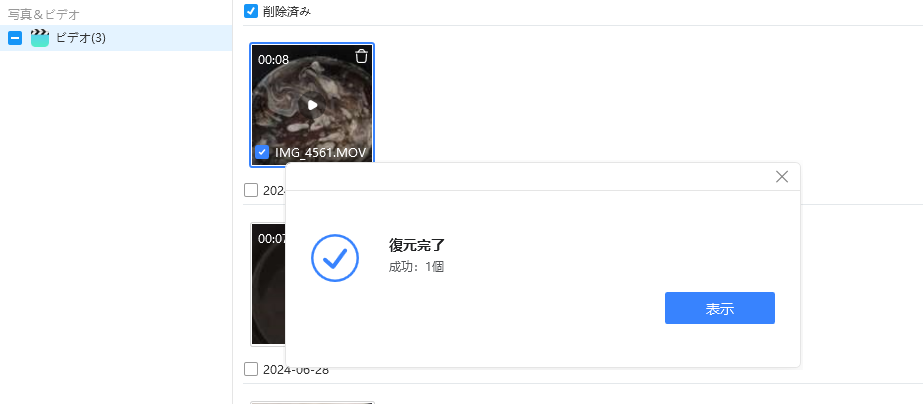
復元が完了するとアイコンで表示されます。
あとはパソコンに保存されたファイルをクリックし、動画ファイルがきちんと復元されているかチェックしましょう。
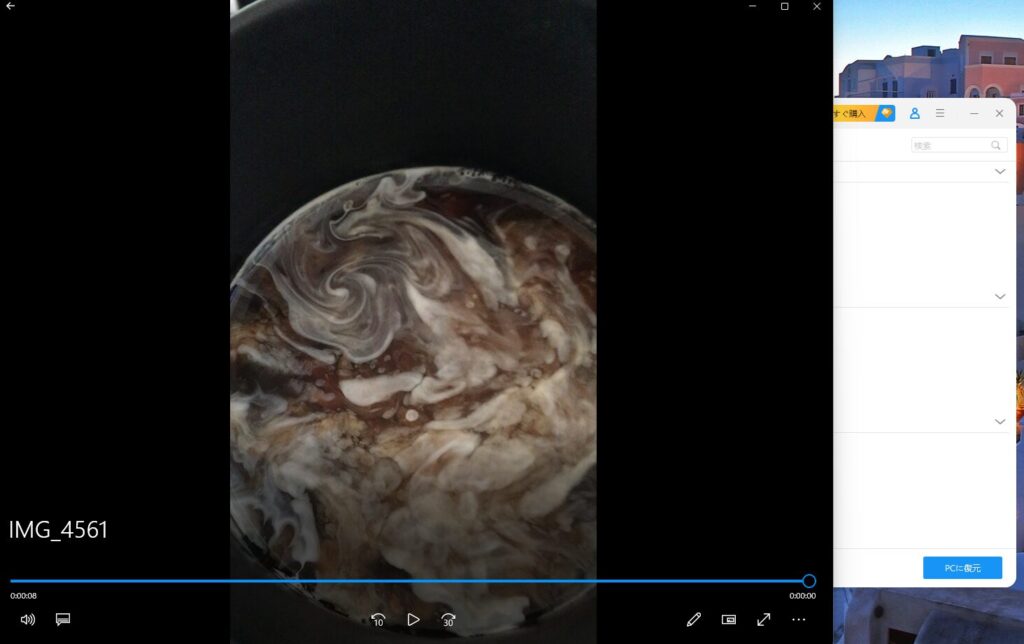
今回は、コーヒークリームが溶ける動画でしたが無事再生されました。
UltData for iOSを使ってみた感想
「Tenorshare UltData for iOS」は、削除したデータを復元する強力なツールです。
特に、誤って消去してしまった写真やアプリデータを取り戻せることは、多くのユーザーにとって非常に心強いポイントではないかと思います。
しかし、実際に使用してみると、iTunesの仕組みがわからない人は少し戸惑う場面もあるのではと感じました。
実際のUltDataの操作は直感的で、初心者でも取り扱いやすい印象を受けました。
実際にiTunesのバックアップからデータを復元する際、バックアップデータの中身を見られるのは、このソフトの大きな魅力です。
通常、iTunesではバックアップの内容を確認することはできず、復元する際には全データが上書きされてしまうため、必要なデータだけを選んで復元できるのは非常に便利だと思います。
使用する際の流れの感想もお伝えしましょう。
まずiTunesでバックアップを取り、その後UltDataを使ってバックアップからスキャンを開始します。
ここで少し戸惑ったのが、パソコンとデバイスの接続のロック解除と保存先です。
まず、デバイスの接続のロック解除をしないとUltDataは認識してくれません。
必ず解除してパソコンに認識させたうえでUltDataにも認識させる必要があります。
iTunesのバックアップがどこに保存されているかという点です。
初心者の場合、iTunesのバックアップフォルダがどこにあるのか、またその操作方法を事前に理解しておく必要があります。
iTunesに不慣れな方は、少し学習が必要かもしれません。
iTunesに関するポイントがある意味鬼門だといえますが、クリアしてしまえばとても簡単だと思います。
ソフトウェアの性能は優れているの一言。
スキャンは迅速で、完了後には復元可能なデータが一覧表示されるため、必要なものを選んで復元するのはスムーズでした。
今回は実際に動画などのデータを復元してみましたが、数分で作業は完了し、保存先のフォルダに無事に復元されていました。
このプロセスは非常に満足のいくもので、iTunesでの復元作業がいかに面倒かを再認識する機会だったと思います。
ポイント
・初心者でも取り扱いやすい印象
・バックアップデータの中身を確認して復元できる
・復元作業はスムーズに進む
一方で注意点もあります。
データの復元は100%保証されるわけではないため、復元できるかどうかは無料プランで事前に確認することをお勧めします。
無料でスキャンを行えるので、復元可能なデータがあるかどうかを確認してから、有料プランを購入するというのが賢い選択です。
総じて、「Tenorshare UltData for iOS」は、特にデータの復元に悩んでいる方にとって非常に有用なツールだと感じました。
iTunesやiCloudからの復元が簡単に行えることから、ぜひ試してみてほしいと思います。
注意ポイント
・iTunesのバックアップフォルダがどこにあるのか把握しておく必要がある
・iTunesの操作方法を事前に理解しておく必要がある
・データの復元は100%保証されるわけではない
UltData for iOSの口コミ・評判を検証
公式サイトの投稿を参考に本ソフトの口コミや評判を検証しましょう。
「Tenorshare UltData for iOS」についての口コミは非常に好評で、ユーザーからは多くの肯定的なコメントが寄せられています。
特に、iTunesバックアップのデータが確認できる点や、写真だけでなくLINEやインスタのメッセージも復元できる機能が評価されています。
ユーザーのMさんは、「iTunes内のデータを見たい!」と語り、実際に写真を復元できたことに高い評価をしています。
また、Yさんは、「LINEでも復元できるとは、買う価値があります」とコメントし、機能の多様性を称賛しています。
さらに、Aさんは新機能の計算メモの復元に驚きを示し、YさんもiOS18の新機能が復元できることに満足しています。
口コミでは、データの復元率の高さも好評で、YTさんは「思っていた以上に高い復元率で大満足」とし、Sさんはアプリ内課金のデータまで復元できたことに驚きを隠せません。
YSさんは「削除してしまったメールやノートが復元できて助かりました」と語り、コストパフォーマンスの良さを強調しています。
このゆに、UltDataは信頼性が高く、多機能であることから、多くのユーザーに支持されています。
また、Xでは定期的にキャンペーンでプライスダウンすることもあり、その点も評判です。
iPhoneから完全に削除した動画を復元する方法
iPhoneから完全に削除された写真の復元アプリを徹底解説!
Tenorshare「ハロウィンセール」キャンペーンが開催中!最大80%OFFの大売り出し
UltData - iOSデータ復元・UltData for ios… #ios
https://x.com/Tenorshare_JP
こちらもCHECK
-

保存した動画の画質を上げる秘訣!4DDiG File Repairの使い方【PR】
「4DDiG File Repair」は大切な動画の画質をアップさせ、思い出をさらに美しく残す優れたソフトウェアです。 AI技術を活用し、動画の解像度を最大4Kにまで引き上げるとともに、ノイズ除去、色 ...
続きを見る
-

参考【Word】未保存/消したワードファイルの復元方法を徹底解説!Tenorshare 4DDiGの使い方【PR】
「保存を忘れたWordファイルが消えた」、「ゴミ箱にも見当たらない…」と困った経験を持つ方は少なくないはずです。 そんな時に頼れるのが、Tenorshare 4DDiG。
続きを見る